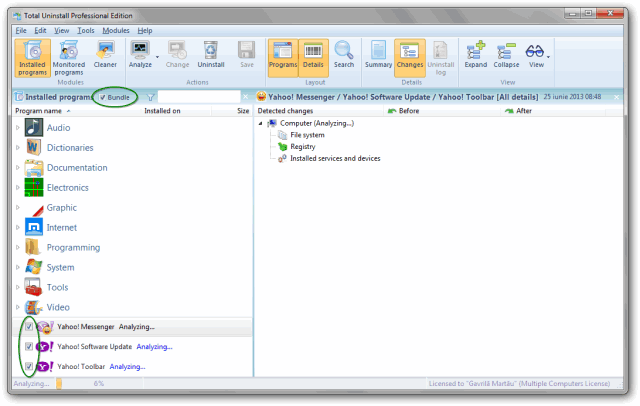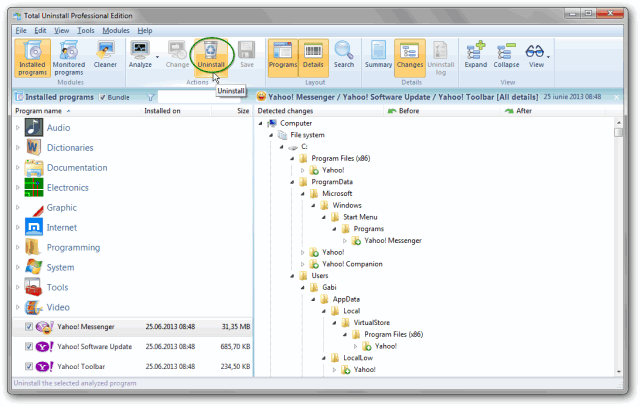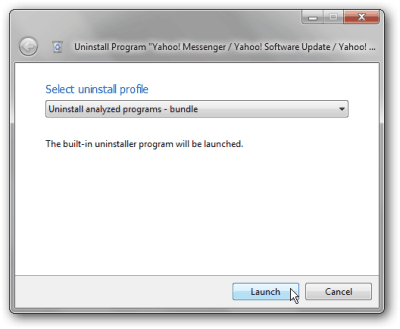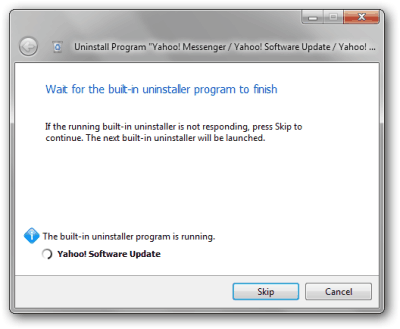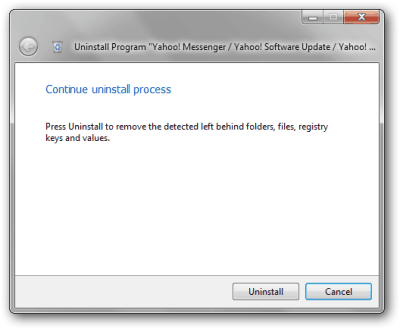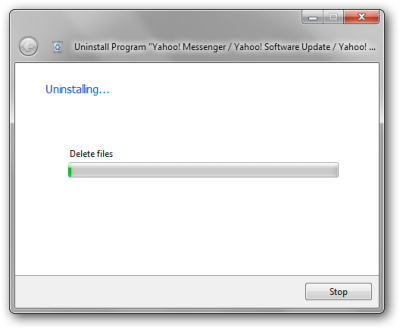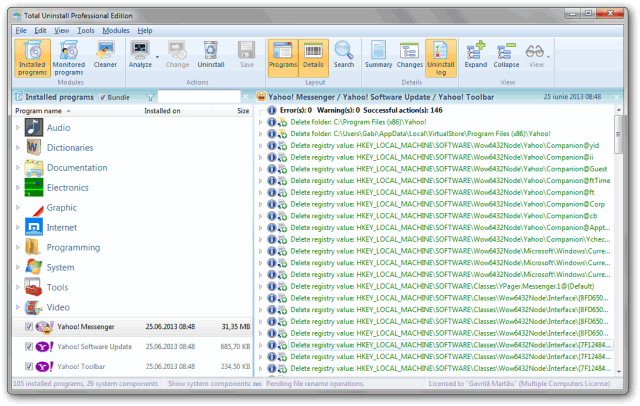Stapel-Deinstallation, wie mehrere Anwendungen auf einmal deinstalliert werden können
Manuelles deinstallieren mehrerer Anwendungen, eine nach der anderen, ist ein sehr zeitraubender Vorgang. Wenn es zusätzlichen Schritte zum Erstellen eines Systemwiederherstellungspunktes gibt, eine Sicherungskopie zu erstellen und diese zu überprüfen, und die Reste für jedes Programm zu löschen, wird sich die Deinstallationszeit verlängern Es gibt einige Stapel-Deinstallationsprogramme, die behaupten, die Lösung dieses Problems bestünde darin, jede Deinstallation aufeinanderfolgend auszuführen, jedoch muss der Benutzers jede einzelne Deinstallation bestätigen. Total Uninstaller behandelt die Stapel-Deinstallation auf einer einzigartigen Weise. Es wird versuchen, mehrere Programme mit minimalen Benutzereingriff zu deinstallieren.
1. Wechseln zum Mehrfach-Auswahlmodus und Prüfung der vorgeschlagenen Anwendungen.
Wählen Sie mehrere Anwendungen die deinstalliert werden sollen. Total Uninstall startet automatisch den Analyseprozess für das Programmpaket. Sobald die Analyse abgeschlossen ist, werden alle Elemente mit Bezug auf die ausgewählten Anwendungen zur Überprüfung bereitgestellt.
2. Deinstallationsdialog öffnen, um den Deinstallationsprozess zu beginnen
Drücken Sie die Symbolleisten-Schaltfläche „Deinstallieren“, um den Deinstallationsdialog zu öffnen.
Total Uninstaller trifft eine Vorauswahl für das Standard-Deinstallationsprofil für analysierte Programmpakete Drücken Sie auf „Start“, um den Deinstallationsvorgang zu beginnen.
- Die optionalen Schritte, die einen Systemwiederherstellungspunkt erstellen und eine Sicherungskopie der zugehörigen Anwendungen anlegen, werden automatisch ausgeführt.
- Die Deinstallationsroutinen der Anwendungen werden nacheinander ausgeführt und sind so konfiguriert, um nur einen minimalen Eingriff seitens des Anwenders zu erfordern.
- Es wird empfohlen, diesen erforderlichen Neustart zu verschieben, bis die Deinstallation abgeschlossen ist.
- Falls das System während der Deinstallation neu gestartet wird, wird Total Uninstall, als eine echte Stapel-Deinstallationsroutine nach Neustart fortgesetzt.
Die unübliche oder schlecht umgesetzten integrierten Deinstallationsprogramme werden manuelle Festlegungen erfordern oder noch einige Bestätigungsdialogfelder anzeigen.
3. Entfernen der Reste
Schaltfläche „Deinstallieren“ drücken, um Reste zu entfernen